Heim >Computer-Tutorials >Computerwissen >Warum zeigt Win11 nicht an, dass mehr Optionen über Tastenkombinationen verfügen? Einzelheiten
Warum zeigt Win11 nicht an, dass mehr Optionen über Tastenkombinationen verfügen? Einzelheiten
- 王林nach vorne
- 2024-01-31 21:06:062066Durchsuche
php-Editor-Banane: Win11 zeigt weitere Optionen zur Einführung in die Tastenkombination In Windows 11 befindet sich die Schaltfläche „Weitere Optionen anzeigen“ normalerweise in der unteren rechten Ecke der Taskleiste oder des Startmenüs, es gibt jedoch keine spezielle Tastenkombination. Sie können jedoch die Tastenkombination „Windows-Logo-Taste + X“ auf Ihrer Tastatur verwenden, um schnell das Hauptbenutzermenü zu öffnen, das eine Schaltfläche „Weitere Optionen anzeigen“ enthält. Mit dieser Tastenkombination können Sie schnell auf häufig verwendete Systemeinstellungen und Tools zugreifen und so Ihre Arbeitseffizienz verbessern.
So zeigen Sie direkt weitere Optionen in Win11 an
Methode 1:
1 Zunächst müssen wir sicherstellen, dass unsere Tastatur verwendet werden kann.
2. Überprüfen Sie, ob die Tastatur beschädigt oder gesperrt ist. (Sie können versuchen, etwas zu tippen)
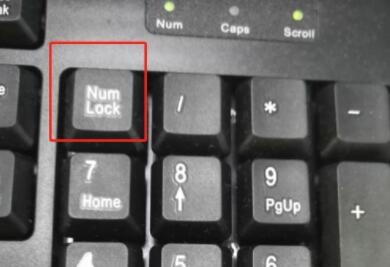
Methode 2:
1 Wenn Sie bestätigen, dass die Tastatur verwendet werden kann, klicken Sie mit der rechten Maustaste auf das Startmenü und öffnen Sie „Ausführen“.
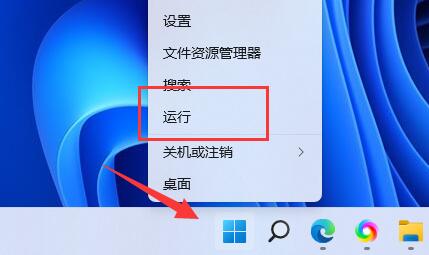
2. Geben Sie dann zur Laufzeit gpedit.msc ein und drücken Sie die Eingabetaste, um die Gruppenrichtlinie zu öffnen.
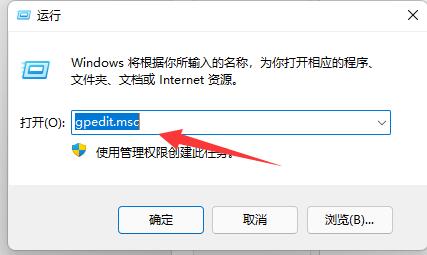
3. Geben Sie die Benutzerkonfiguration ein und öffnen Sie die Windows-Komponente unter der Verwaltungsvorlage.
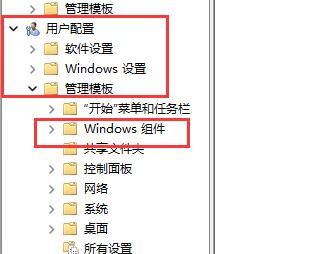
4. Geben Sie dann den Datei-Explorer unter der Liste auf der linken Seite ein.
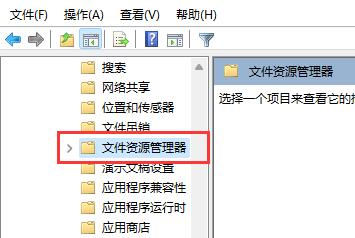
5. Doppelklicken Sie, um den Tastenkürzel „Windows schließen“ auf der rechten Seite zu öffnen.
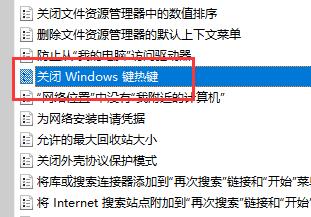
6. Markieren Sie „Nicht konfiguriert“ in der oberen linken Ecke und klicken Sie zum Speichern auf „OK“, um das Problem zu lösen.
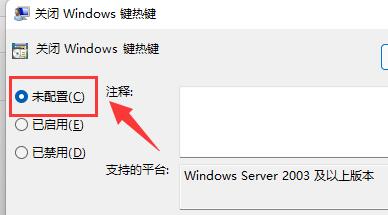
Das obige ist der detaillierte Inhalt vonWarum zeigt Win11 nicht an, dass mehr Optionen über Tastenkombinationen verfügen? Einzelheiten. Für weitere Informationen folgen Sie bitte anderen verwandten Artikeln auf der PHP chinesischen Website!
In Verbindung stehende Artikel
Mehr sehen- Die Tastenkombination für die Suche ist die Strg-Taste plus What-Taste
- Was ist die Tastenkombination zum Aufheben der Auswahl in PS?
- Was sollte ich zur Tastenkombination Strg für die umgekehrte PS-Auswahl hinzufügen?
- So überprüfen Sie die Win11-Computerkonfiguration
- So aktivieren Sie den Win11 Excellent Performance Mode

